作者:Nathan E. Malpass, 最近更新:August 24, 2023
在當今的數字時代,我們的 iPad 已成為我們個人和職業生活的寶庫。 從與工作相關的重要討論到與親人分享的珍貴回憶,我們的信息蘊含著豐富的寶貴信息。 然而,很容易不小心刪除這些消息,讓我們感到失落、沮喪和疑問。”已刪除的消息去哪裡了".
但不要害怕! 在本文中,我們將指導您通過行之有效的方法來檢索 iPad 上已刪除的消息,確保重要的對話或情感交流不會永遠丟失。 那麼,讓我們深入了解數據恢復的世界,了解如何在您心愛的 iPad 上揭開過去的面紗。
第 1 部分:在 iPad 上檢索已刪除郵件的不同方法第 2 部分:在 iPad 上檢索已刪除消息的最佳方法:FoneDog iOS 數據恢復
第 1 部分:在 iPad 上檢索已刪除郵件的不同方法
方法 01. 使用 iCloud 備份
如果您已啟用 iCloud的 備份在 iPad 上時,您可以通過從 iCloud 備份恢復設備來檢索已刪除的消息。 以下是通過 iCloud 備份在 iPad 上檢索已刪除郵件的步驟:
- 確保您的 iPad 連接到穩定的 Wi-Fi 網絡。
- 去“設定” iPad 上的應用程序,然後點擊頂部您的名字。
- 選擇 ”iCloud的“然後選擇”iCloud的備份."
- 確保“iCloud 備份”開關已打開 啟用.
- 輕按 ”立即備份”來創建您的 iPad 的最新備份,包括您的消息。
- 如果您之前已將 iPad 備份到 iCloud,則可以繼續執行後續步驟。 如果沒有,請等待備份完成。
- 在您的 iPad 上,轉到“設定“>”總“>”重設".
- 選擇 ”抹掉所有內容和設置”並確認你的決定。
- 按照屏幕上的說明設置您的 iPad,直到到達“應用和數據“屏幕。
- 選擇“從iCloud Backup還原”並登錄您的 iCloud 帳戶。
- 選擇包含已刪除郵件的最新備份並繼續恢復過程。
- 等待您的 iPad 完成從 iCloud 備份的恢復。
- 該過程完成後,您刪除的消息應該會恢復到您的 iPad 上。
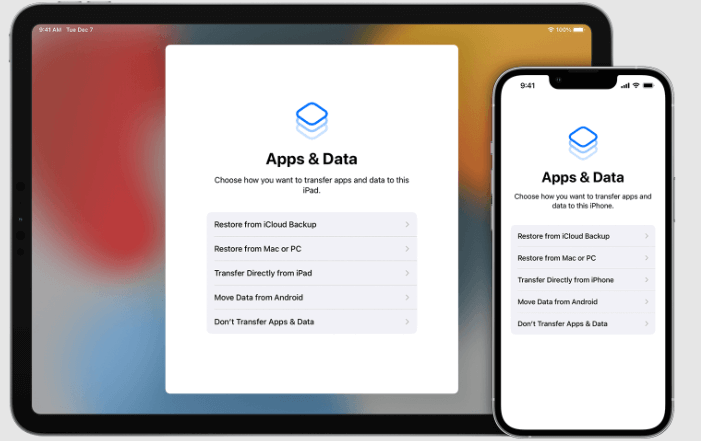
備註:從 iCloud 備份恢復 iPad 會將設備上的所有當前數據替換為備份中的數據,因此請確保您有最近的備份並了解恢復的後果。
方法02.使用iTunes備份
如果您之前使用過備份過您的 iPad iTunes的,您可以通過從 iTunes 備份恢復設備來檢索已刪除的消息。 以下是通過 iTunes 備份在 iPad 上檢索已刪除郵件的步驟:
- 將 iPad 連接到用於與 iTunes 同步的電腦。
- 在計算機上啟動 iTunes(如果您使用的是 macOS Catalina 或更高版本,則啟動 Finder)。
- 如果出現提示,請輸入您的密碼或選擇“相信這台電腦“在你的 iPad 上。
- 當您的 iPad 出現在 iTunes 或 Finder 中時,選擇您的 iPad。
- 在裡面 ”概要“ 選項卡,單擊“恢復備份“ 選項。
- 選擇包含已刪除郵件的最新備份。
- 點擊 ”恢復“並等待恢復過程完成。
- 恢復完成後,您的 iPad 將重新啟動。
- 重新啟動後,您刪除的消息應該會恢復到您的 iPad 上。
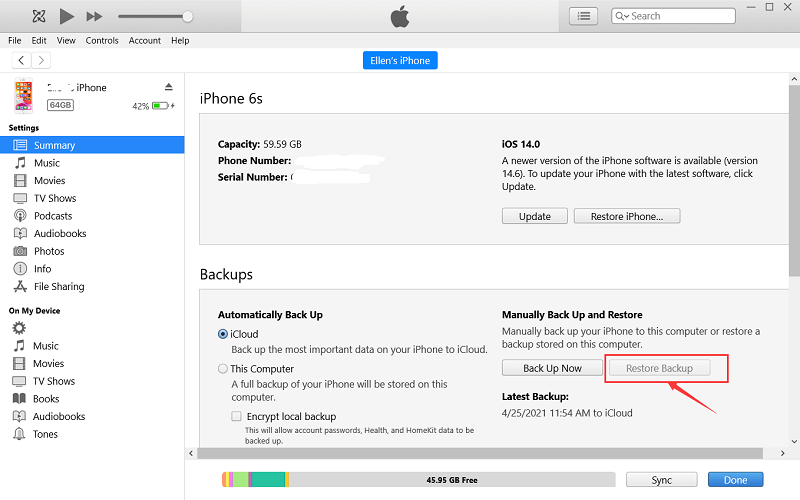
方法 03. 聯繫您的移動網絡服務提供商
如果您已刪除 iPad 上的消息並且尚未使用 iCloud 或 iTunes 進行備份,您可以嘗試聯繫您的移動網絡服務提供商以尋求幫助。 儘管此方法可能因您的服務提供商而異,但以下是要遵循的一般步驟:
- 找到客戶服務聯繫信息。 這通常可以在他們的網站上找到或通過撥打他們的一般客戶服務熱線找到。
- 致電或聯繫您的移動網絡服務提供商的客戶服務。
- 向客戶服務代表解釋情況並提及您不小心刪除了 iPad 上的重要消息。
- 詢問他們是否有辦法從網絡記錄中恢復已刪除的郵件,或者他們是否可以提供恢復已刪除郵件的任何幫助。
- 請遵循客戶服務代表要求的任何說明或提供任何必要的信息。
- 請注意,恢復已刪除郵件的能力可能會有所不同,具體取決於您的服務提供商及其政策。
備註:需要注意的是,並非所有移動網絡服務提供商都提供消息恢復服務,即使提供,也不能保證成功恢復。 建議定期備份您的設備以避免數據丟失。
方法 04. 使用消息應用程序(Viber、WhatsApp、WeChat、Telegram)的備份
某些消息應用程序提供內置備份功能,允許您恢復已刪除的消息。 以下是在流行的消息應用程序中使用備份的一般步驟:
Viber的:
- 在 iPad 上打開 Viber。
- 點擊“更多” 右下角的選項卡。
- 去 ”設定“>”賬戶“>”Viber備份“。
- 如果您之前啟用了 Viber 備份,則可以點擊“恢復”從備份中恢復已刪除的郵件。
- 如果您尚未啟用 Viber 備份,可以啟用它並按照備份說明進行操作。 創建備份後,您可以繼續進行恢復過程。
WhatsApp:
- 在 iPad 上啟動 WhatsApp。
- 去 ”設定“>”聊天“>”聊天備份".
- 如果您之前備份過 WhatsApp 聊天記錄,則會顯示備份詳細信息。
- 輕按 ”恢復聊天記錄”以從備份中恢復已刪除的郵件。請注意,此過程可能需要一些時間,具體取決於備份的大小。
微信:
- 在 iPad 上打開微信。
- 輕按 ”Me”在右下角。
- 去 ”設定“>”諮詢“>”備份和遷移聊天".
- 如果您之前備份過微信聊天記錄,可以點擊“恢復”從備份中恢復已刪除的郵件。
- 如果您還沒有備份微信聊天記錄,您可以啟用備份並按照備份說明進行操作。 創建備份後,您可以繼續進行恢復過程。
電報:
- 在 iPad 上啟動 Telegram。
- 點擊左上角的三條水平線打開菜單。
- 去 ”設定“>”聊天設置“>”聊天備份".
- 如果您之前啟用了 Telegram 聊天備份,您可以點擊“從備份還原”來恢復您已刪除的消息。
- 如果您尚未啟用聊天備份,您可以啟用它們並按照備份說明進行操作。 創建備份後,您可以繼續進行恢復過程。
備註:備份功能的可用性和功能可能因消息應用程序而異。 確保您之前已在相應應用程序中啟用了備份,並且有可用於恢復的備份文件。
方法05.聯繫發送消息的人
如果您不小心刪除了 iPad 上的消息,一種選擇是聯繫發送消息的人並要求他們重新發送或提供已刪除消息的內容。 這樣,您就可以在iPad上找回已刪除的消息。 以下是實現該方法的步驟:
- 確定發送您已刪除郵件的人。
- 找到他們的聯繫信息,例如電話號碼、電子郵件地址或消息應用程序用戶名。
- 通過首選通信方式聯繫該人,解釋您不小心刪除了他們的消息,並請他們重新發送或提供已刪除消息的內容。
- 根據此人的空閒時間和協助意願,他們可能能夠從對話歷史記錄中檢索消息並將其重新發送給您。
- 請記住,此方法依賴於消息發送者的合作,並且不能保證他們擁有已刪除消息的記錄或能夠檢索它。
備註:僅當您有特定的消息或對話並且認識發件人時,此方法才適用。 對於檢索多條已刪除的郵件或發件人無法再訪問該郵件的情況可能不可行。
第 2 部分:在 iPad 上檢索已刪除消息的最佳方法:FoneDog iOS 數據恢復
當談到在iPad上檢索已刪除的消息時,推薦的工具之一是FoneDog iOS數據恢復。 FoneDog iOS 數據恢復 是一款專為iOS設備(包括iPad)設計的專業數據恢復軟件。 以下概述了為什麼它被認為是最好的方法之一:
iOS的數據恢復
恢復照片、視頻、聯繫人、消息、通話記錄、WhatsApp 數據等。
從 iPhone、iTunes 和 iCloud 恢復數據。
與最新的 iPhone 和 iOS 兼容。
免費下載
免費下載

- 全面的數據恢復:FoneDog iOS數據恢復具有先進的掃描算法,可以恢復各種類型的數據,包括消息、聯繫人、照片、視頻、通話記錄、筆記等。 它可以有效地從您的 iPad 恢復已刪除的消息。
- 多種恢復模式:該軟件提供三種恢復模式:從iOS設備恢復、從iTunes備份恢復和從iCloud備份恢復。 這可以根據您的數據丟失情況提供靈活性。
- 易於使用的界面:FoneDog iOS數據恢復具有用戶友好的界面,使各種技術專業水平的用戶都可以使用它。 分步過程將指導您完成恢復過程,使檢索已刪除的郵件變得簡單。
- 預覽和選擇性恢復:在執行恢復之前,您可以預覽可恢復的消息並有選擇地選擇要恢復的消息。 這可以節省時間並確保您僅恢復必要的數據。
- 安全可靠:FoneDog iOS數據恢復可確保恢復過程中數據的隱私和安全。 它不會覆蓋或修改 iPad 上的任何現有數據。
以下是如何使用 FoneDog iOS數據恢復 進行檢索的一般概述 iPad 上已刪除的消息:
- 在您的計算機上下載並安裝 FoneDog iOS數據恢復。
- 啟動軟件並使用 USB 線將 iPad 連接到計算機。
- 選擇“從iOS設備恢復“主界面模式。
- 允許軟件掃描您的 iPad 以查找已刪除的消息。
- 掃描完成後,您可以預覽可恢復的郵件。
- 選擇您要檢索的已刪除郵件,然後單擊“恢復“按鈕。
- 在計算機上選擇一個位置來保存恢復的郵件。
- 等待恢復過程完成。
- 完成後,您可以在計算機上訪問恢復的郵件。
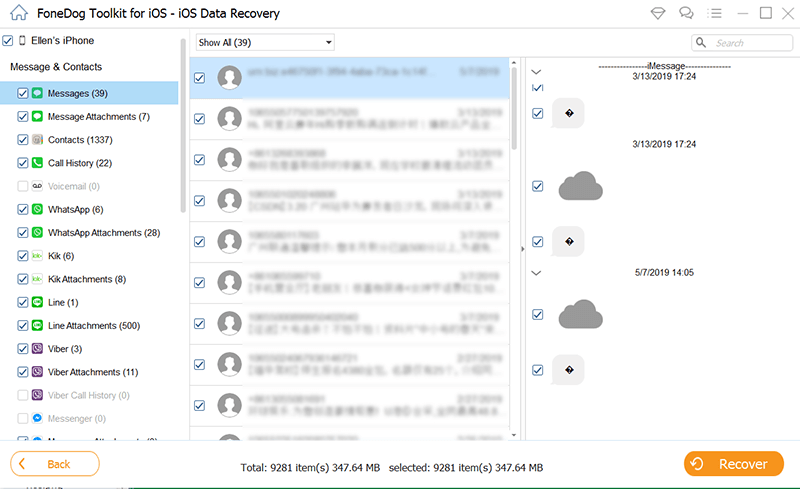
備註:刪除消息後停止使用 iPad 並啟用飛行模式至關重要,以防止數據覆蓋,因為這可能會降低成功恢復的機會。 另外,記得定期 備份你的iPad 以避免永久性數據丟失。
人們也讀頂級指南:2023 年無需備份即可恢復已刪除的 iMessages在 Mac 上恢復已刪除的 iPhone 短信的四大方法!


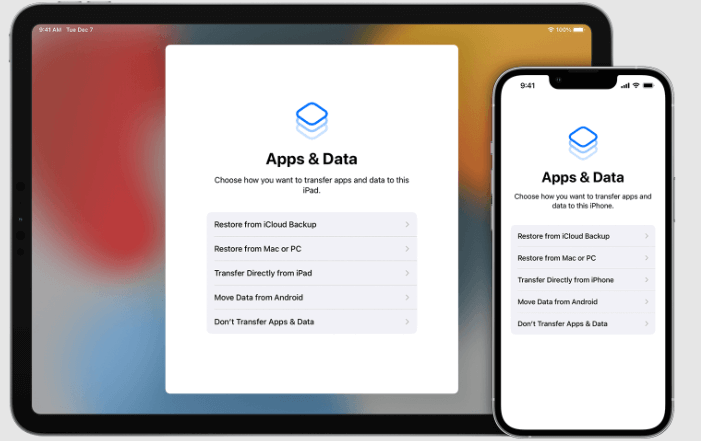
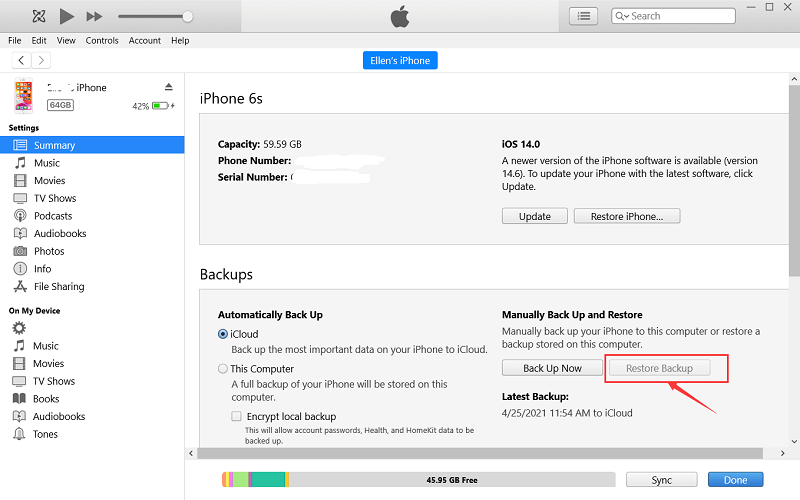

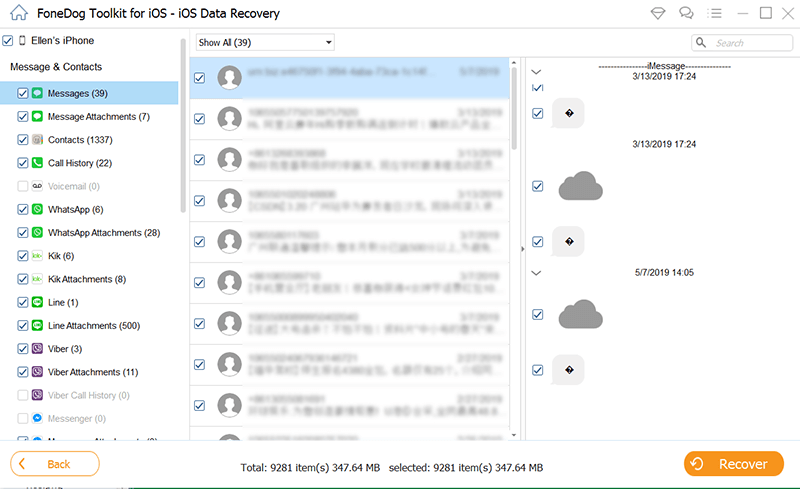
/
/